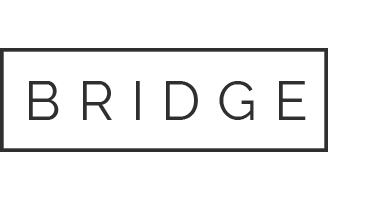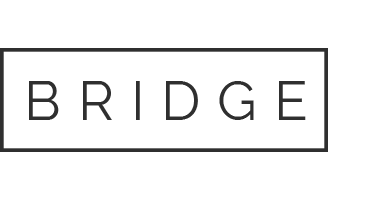08 8月 その十・BASICで「Lチカ」


みなさまこんにちは、アンドウくんデス。
今回はRaspberry PiとBASIC(ベーシック)で、LEDをチカチカ点滅(てんめつ)させる「Lチカ」してみまーす!


BASICのプログラミングは、大きく分けて、
1.プログラムの「作成」や変更
2.RUN(ラン)という命令でプログラムを「実行」
3.SAVE(セーブ)でプログラムを「保存」
4.LOAD(ロード)は、保存してあるプログラムを「読み出す」命令
の4ステップがあります。


つねに1から4までをおこなう必要はありません。
プログラムがちゃんと動くまで1と2を繰(く)り返してから保存しても良いですし、変更する必要がなければLOADからRUNに飛んでも構(かま)いません。
ただしSAVEしないで電源を切ると、プログラムが消えてしまうので注意してくださいネ。


プログラムは「行番号」と「命令」を入力してから、Enter(エンター)キーを押して登録(とうろく)します。
行番号はいくつから始めてもOKです。


登録は1行ずつですが、RUNすると小さい行番号から順に実行されます。
あとでプログラムを追加することもあるので、10、20、30とあいだを開けておいたほうが良いですヨ。


それでは10行に、画面の文字を消すCLS(シー・エル・エス)という命令を登録してみましょう。
10とCLSの間は空白がなくても構いませんが、最後にEnterキーを押さないと登録されないので注意してください。


プログラムの内容を確認(かくにん)するときはLIST(リスト)という命令を使います。
ちゃんと登録されていれば「10 CLS」と表示されます。


同じように、20番以降のプログラムを登録します。
20行の「LED 1」は本体のLEDを点灯(てんとう)させる、0(ゼロ)なら消す命令です。
30行のWAIT(ウェイト)は「何もせず待つ」命令で、60は1秒を意味します。
60行のGOTO(ゴートゥ)は「指定された行番号にジャンプ」するときに使います。


プログラムは最大20個まで保存できます。
「SAVE 0(ゼロ)」と入力したらEnterキーを押してプログラム0番として保存しておきましょう。


保存してあるプログラムを確認(かくにん)したいときはFILES(ファイルズ)という命令を使います。
「’NONE」はプログラムが保存されていないときの表示です。
0番だけ「CLS」となっているのは、保存したプログラムの一部が表示されるようになっているからです。


でも、CLSと表示されただけでは、どんなプログラムか分かりにくいですね。
そこで1行目にREM(リマーク)を使って、カンタンなプログラム名を入れておきましょう。
REMは「その行は実行しない」という命令なので、どんな文字を入れてもエラーにはなりません。


もう一度SAVEしてからFILESで確認してみましょう。
「LED-TEST」と表示され、一目でわかるようになりましたネ!


プログラムをマチガエちゃったときは、行番号+Enterキーで消すこともできます。
また、LIST+行番号で1行だけ表示させることもできます。
変更(へんこう)したいところを上書きしてからEnterキーを押せば、全部入力し直すテマが省(はぶ)けますヨ。

それではRUNと入力して、プログラムを実行してみましょう!
緑色のLEDが1秒ごとに点滅(てんめつ)すれば成功ですっ!!
60行の GOTO 20 によって永久(えいきゅう)に続くので、止めたいときはESC(エスケープ)キーを押してください。


Raspberry PiにはGPIO(ジー・ピー・アイ・オー)という、ほかのパーツを制御(せいぎょ)するピンがたくさんあるので、使わない手はありません。
2つのLEDをつなぎ、交互(こうご)に点滅させてみましょう。


このBASICには7つの出力(しゅつりょく)ピンが用意され、OUT(アウト)という命令で制御(せいぎょ)できます。
ピン番号37のOUT1から電気を流したいときは、
OUT 1,1
36番のOUT2の電気を止めるには、
OUT 2,0
と、OUT 「ピン番号」,「0=止める / 1=流す」の順で指定(してい)します。


OUT1とOUT2に、それぞれLEDと1kΩ(オーム)の抵抗(ていこう)を直列(ちょくれつ)につけて、電源のマイナス側であるGND(グランド)に戻(もど)します。
20行 OUT1を点灯
25行 OUT0を消灯
30行のWAITは30を指定して、0.5秒間隔(かんかく)にしておきます。
40~45行は20~25行の逆のパターンですね。

赤と緑のLEDが交互に点滅すればOKで~す!
OUTピンから流れる電気は3.3V(ボルト)なので、3.3V以下で光るLEDを使ってくださいね。


LEDも抵抗も以前買ったものを使ったので、今回はノーマネーでフィニッシュです。
LED以外でもOKですから、いろんなパーツで試してみてくださいネ。
それではみなさま、ごきげんよう~!!